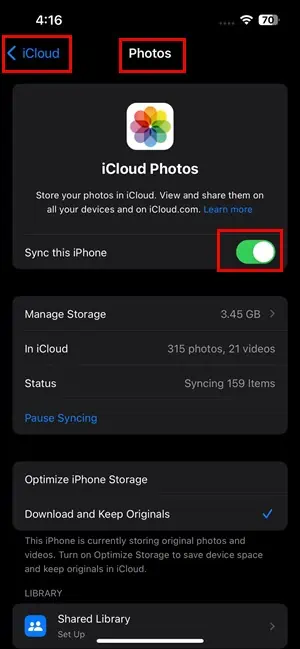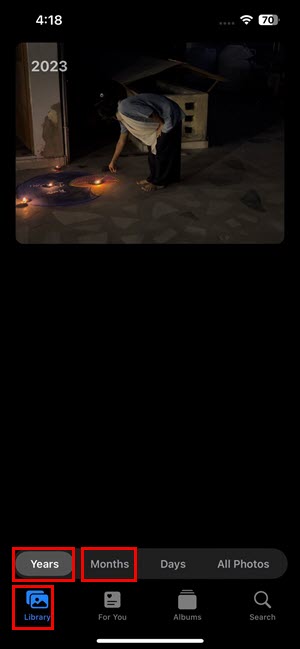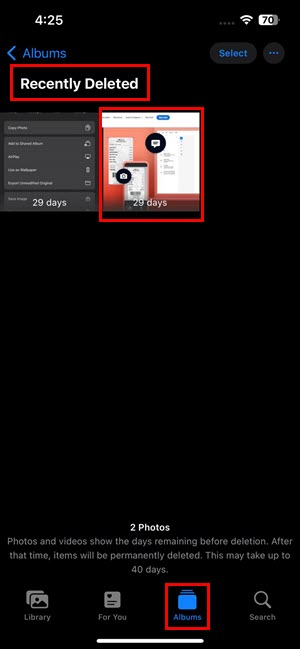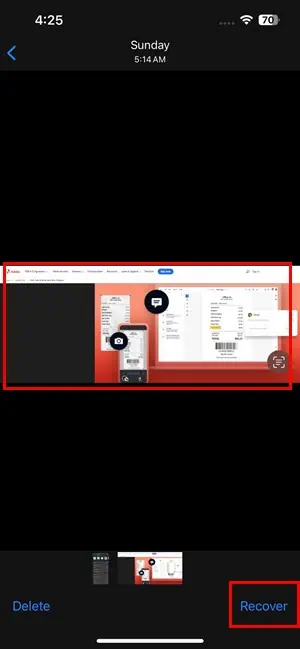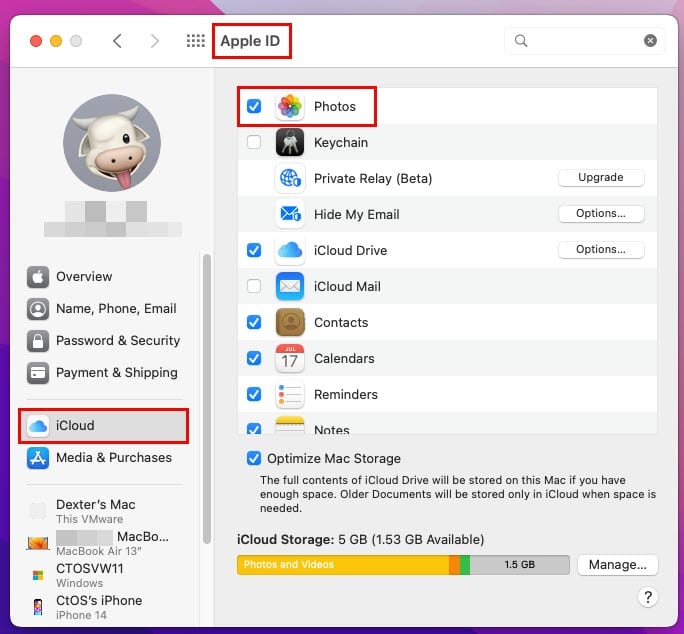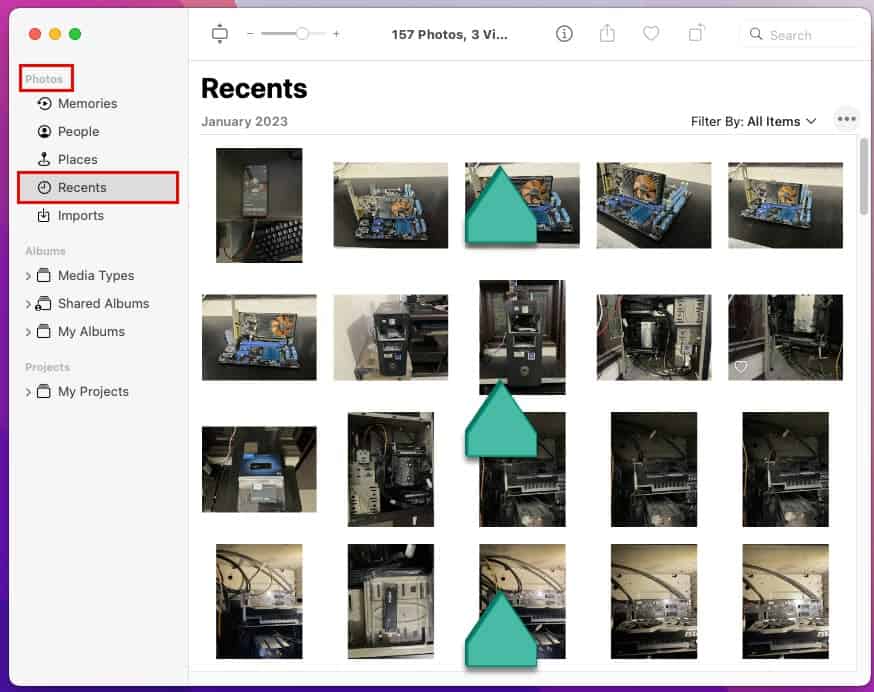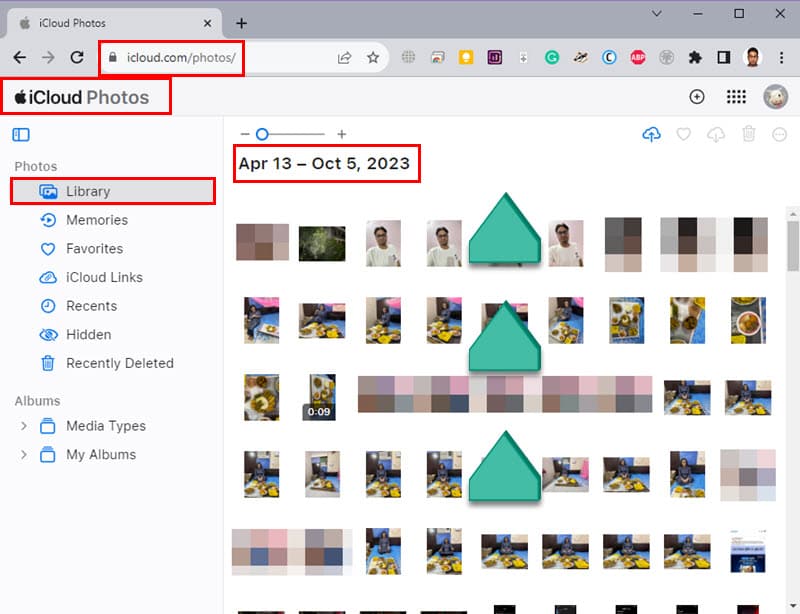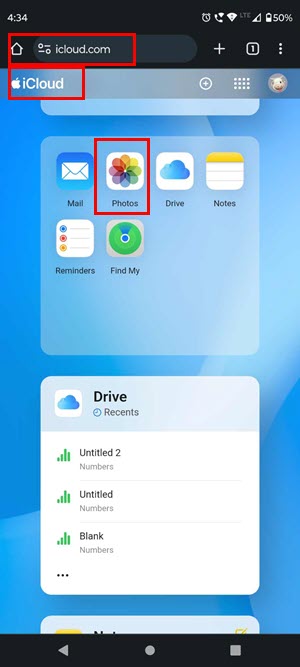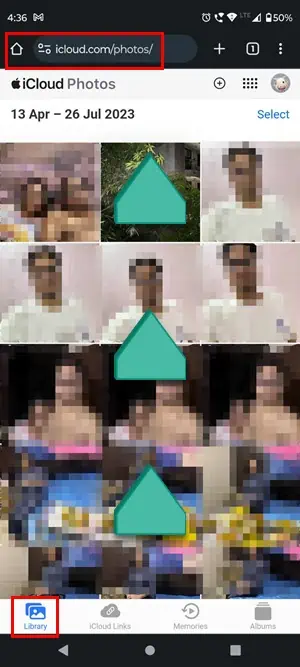วิธีรับรูปภาพเก่าจาก iCloud: 5 วิธีง่ายๆ
4 นาที. อ่าน
เผยแพร่เมื่อ
อ่านหน้าการเปิดเผยข้อมูลของเราเพื่อดูว่าคุณจะช่วย MSPoweruser รักษาทีมบรรณาธิการได้อย่างไร อ่านเพิ่มเติม
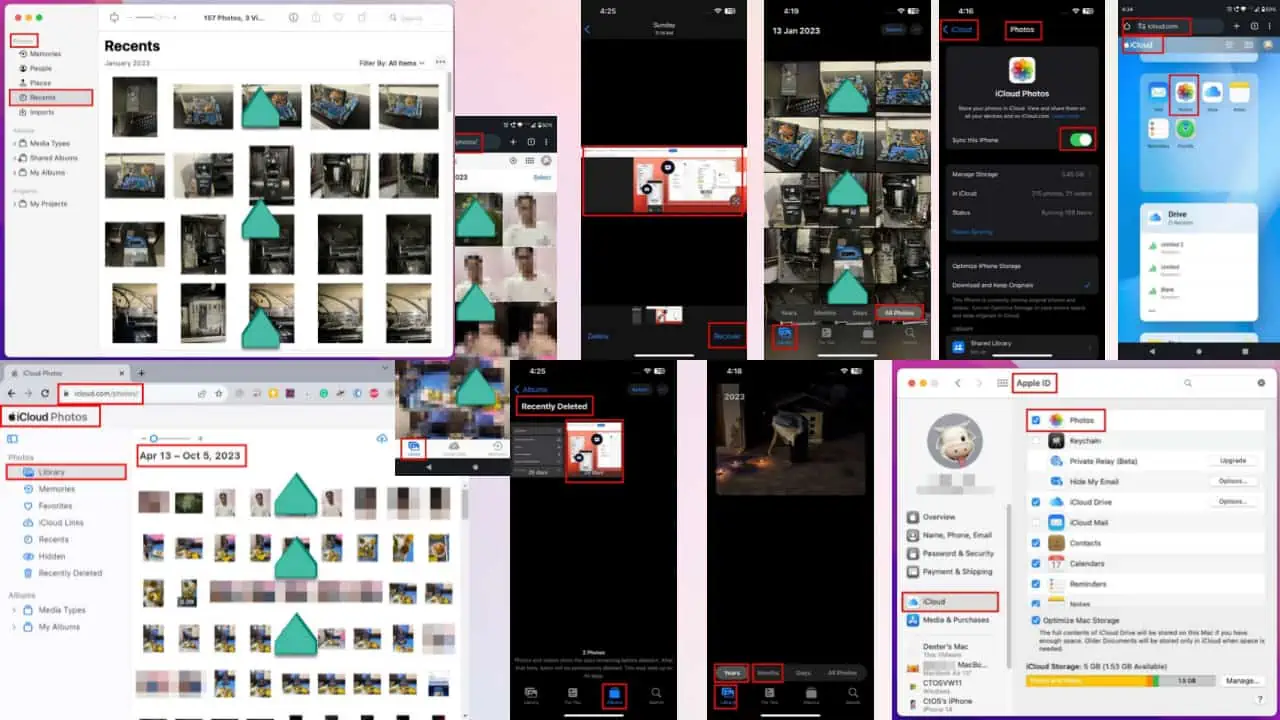
สงสัยว่าจะรับรูปภาพเก่าจาก iCloud ได้อย่างไร?
ผู้ใช้ iPhone หรือ iPad มักจะใช้ iCloud ในการสำรองข้อมูล และกู้คืนรูปภาพของพวกเขา ด้านล่างนี้ ฉันจะครอบคลุมทั้งหมดที่คุณต้องรู้เกี่ยวกับอุปกรณ์และระบบปฏิบัติการต่างๆ รวมถึง macOS, Windows และ Android กระโดดเข้าไปเลย!
วิธีรับรูปภาพเก่าจาก iCloud
คุณสามารถเลือกวิธีการได้จากตัวเลือกด้านล่าง ทั้งนี้ขึ้นอยู่กับระบบปฏิบัติการที่คุณใช้:
โซลูชันที่ 01: วิธีรับรูปภาพเก่าบน iPhone / iPad
สิ่งแรกที่คุณควรทำคือตรวจสอบว่าแอพ Photos ของคุณซิงค์กับ iCloud หรือไม่ เพื่อดำเนินการตามขั้นตอนเหล่านี้:
- เปิด การตั้งค่า แอปในอุปกรณ์ของคุณ
- แตะที่ ชื่อของคุณ.
- เลือก iCloud และตรวจสอบว่า ภาพถ่าย การซิงค์คือ On.
- หากไม่เป็นเช่นนั้น ให้แตะบน iCloud.
- ในหน้าจอถัดไปให้แตะ ซิงค์ iPhone เครื่องนี้/ซิงค์ iPad เครื่องนี้ เลื่อนและรอสักครู่เพื่อการซิงโครไนซ์
หลังจากการยืนยัน คุณสามารถดำเนินการตามขั้นตอนเพื่อรับรูปภาพเก่าจาก iCloud:
- เปิด iPhone หรือ iPad ของคุณแล้วแตะที่ ภาพถ่าย app
- แตะที่ ภาพถ่ายทั้งหมด ปุ่ม
- เลื่อนขึ้น เพื่อหา ภาพถ่ายเก่า.
- คุณยังสามารถแตะที่ ปีที่ผ่านมา or เดือน เพื่อเลื่อนตรงไปยังปีหรือเดือนที่คุณต้องการ
โซลูชันที่ 02: วิธีลบรูปภาพเก่าบน iPhone
คุณยังสามารถกู้คืนรูปภาพเก่าที่ถูกลบบน iCloud ได้ เพียงทำตามขั้นตอนเหล่านี้:
- เปิด ภาพถ่าย และเลื่อนไปจนสุดเพื่อให้แน่ใจว่าไม่มีรูปภาพเก่าๆ ที่คุณกำลังมองหาอยู่
- แตะที่ อัลบัม จากเมนูด้านล่าง
- เลื่อนลงเพื่อค้นหาและแตะที่ ลบแล้วเมื่อเร็ว ๆ นี้.
- หากรูปภาพที่คุณกำลังมองหาถูกลบไปแล้วในช่วง 30 วันที่ผ่านมา คุณจะพบได้ที่นี่
- คุณสามารถแตะ เลือก และเลือกรูปภาพที่คุณต้องการกู้คืน
- แตะที่ ไอคอนสามจุด ที่ด้านล่างแล้วเลือก กู้.
โซลูชันที่ 03: วิธีรับรูปภาพเก่าบน macOS
ผู้ใช้ iPhone หรือ iPad สามารถเข้าถึง iCloud จากอุปกรณ์ Mac ได้อย่างง่ายดาย แต่ต้องเปิดใช้งานรูปภาพ iCloud หากต้องการตรวจสอบ ให้ทำตามขั้นตอนเหล่านี้ก่อน:
- จุดเปิด การตั้งค่าระบบ or การตั้งค่าระบบ บน Mac ของคุณ
- คลิกที่ Apple ID ไอคอน
- เลือก iCloud ตัวเลือก. ที่นี่คุณจะเห็นรายการแอป
- ตรวจสอบให้แน่ใจ ภาพการตรวจสอบ ถูกตรวจสอบที่นี่
ตอนนี้คุณสามารถดำเนินการค้นหารูปภาพเก่าของ iCloud ต่อไปได้:
- บน Mac ของคุณ ให้เปิด ภาพถ่าย app
- ที่แผงการนำทางด้านซ้าย ให้คลิกที่ ล่าสุด ตัวเลือกเพื่อให้มองเห็นรูปภาพทั้งหมดได้
- หากต้องการค้นหารูปภาพเก่า ๆ คุณสามารถทำได้ เลื่อนขึ้น หรือใช้ มุมมองไทม์ไลน์ บน ด้านขวา ของหน้าจอ
โซลูชันที่ 04: วิธีรับรูปภาพเก่าบน Windows
นอกจากนี้ยังสามารถเข้าถึงรูปภาพ iCloud บนคอมพิวเตอร์ Windows ได้อีกด้วย เพื่อสิ่งนั้นคุณจะต้องมี iCloud สำหรับ Windows ติดตั้งบนระบบของคุณ แอปนี้พร้อมใช้งานสำหรับ Windows 10 หรือเวอร์ชันที่สูงกว่า
- เข้าสู่ระบบเพื่อ iCloud เว็บพอร์ทัลโดยใช้ของคุณ Apple ID และ รหัสผ่าน.
- ให้แน่ใจว่าคุณมี ภาพถ่าย ซิงค์กับ iCloud
- คลิกที่ ภาพถ่าย ตัวเลือกในรายการแอพบน iCloud
- ตัว Vortex Indicator ได้ถูกนำเสนอลงในนิตยสาร ห้องสมุด ส่วนคุณจะเห็นภาพทั้งหมดที่คุณถ่าย
- เลื่อนขึ้นเพื่อค้นหาภาพเก่าๆ ที่คุณกำลังมองหา
โซลูชันที่ 05: วิธีรับรูปภาพเก่าบน Android
แอพ Android บางแอพอ้างว่าสามารถดึงรูปภาพเก่าจาก iCloud ได้ แต่ไม่น่าเชื่อถือ คุณควรยึดแนวทางแบบแมนนวลนี้เพื่อรับรูปภาพ iCloud เก่าบนอุปกรณ์ Android ใด ๆ
- เปิด เว็บเบราเซอร์ บนอุปกรณ์ Android ของคุณ
- เยี่ยมชมร้านค้า iCloud.com.
- ใช้ของคุณ Apple ID เพื่อเข้าสู่ระบบ
- ไปที่ ภาพถ่าย ส่วนเพื่อดูทั้งหมดของคุณ ภาพถ่าย iCloud.
- คุณต้องเลื่อนเพื่อค้นหารูปภาพเก่า เว้นแต่คุณจะลบออกแล้ว
- จากนั้นคุณสามารถดูหรือดาวน์โหลดได้บนโทรศัพท์ Android ของคุณ
วิธีสำรองรูปภาพของคุณ
คุณเคยลบภาพของคุณโดยไม่ตั้งใจหรือไม่? การสำรองข้อมูลรูปภาพทำให้มั่นใจได้ว่าคุณยังคงสามารถเข้าถึงได้
หากต้องการสำรองรูปภาพ iPhone ของคุณ คุณสามารถใช้วิธีใดวิธีหนึ่งต่อไปนี้:
- อย่าลืมซิงค์แอพ Photos ของคุณด้วย iCloud เพื่อให้ทุกอย่างได้รับการสำรองข้อมูลโดยอัตโนมัติและสม่ำเสมอ
- ตรวจสอบว่า iCloud มีพื้นที่เก็บข้อมูลเพียงพอหรือไม่ ถ้าไม่เช่นนั้น คุณสามารถซื้อพื้นที่เพิ่มเติมสำหรับการสำรองรูปภาพได้
- คุณสามารถอัปโหลดรูปภาพไปยังแพลตฟอร์มที่เก็บข้อมูลบนคลาวด์ได้เช่น Google ไดรฟ์, Dropbox, OneDriveฯลฯ มีแอปเฉพาะสำหรับบริการเหล่านี้ใน App Store
- นอกจากนี้คุณสามารถดาวน์โหลดรูปภาพและ เก็บไว้ในเครื่องคอมพิวเตอร์ของคุณ.
- คุณยังสามารถถ่ายโอนภาพถ่ายไปยัง อุปกรณ์จัดเก็บข้อมูลภายนอก เพื่อการเก็บถาวรในระยะยาว
อ่านเพิ่มเติม:
สรุป
ตอนนี้คุณรู้วิธีรับรูปภาพเก่าจาก iCloud จากอุปกรณ์ต่าง ๆ แล้ว คุณสามารถกู้คืนรูปภาพเหล่านั้นได้โดยไม่มีปัญหา คุณลองใช้วิธีใดวิธีหนึ่งเหล่านี้ อย่าลังเลที่จะแบ่งปันความคิดของคุณในความคิดเห็นด้านล่าง!